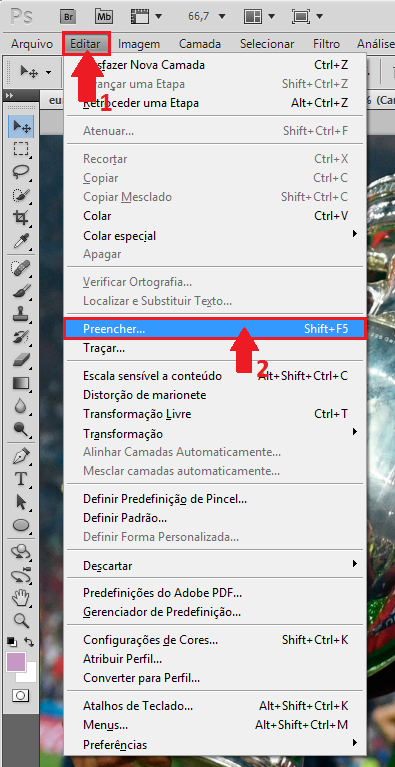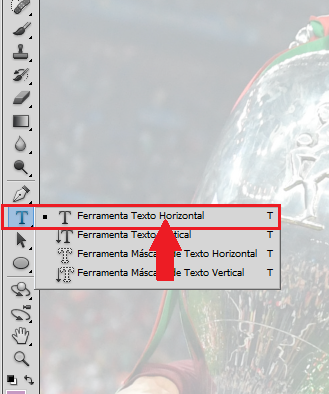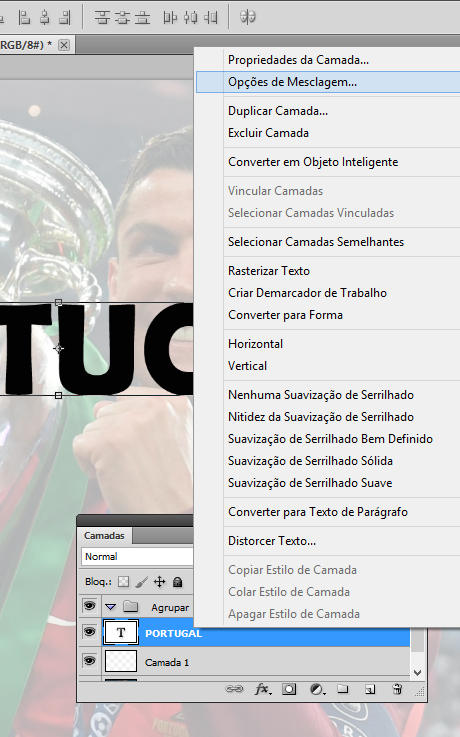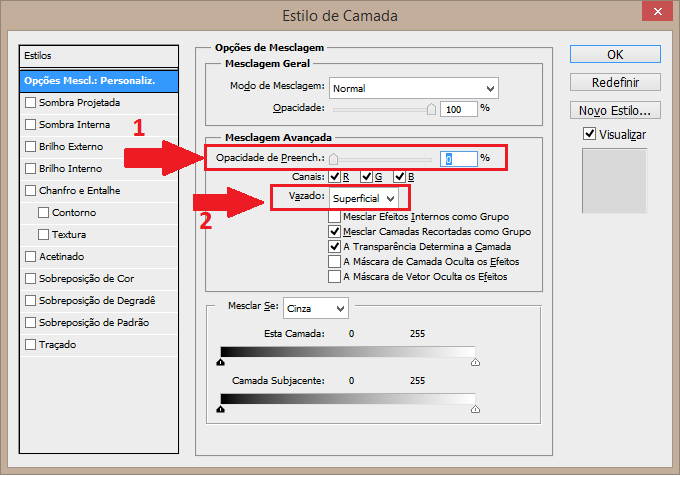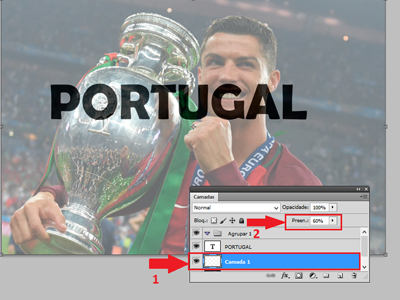Olá!
Hoje vamos falar sobre como colocar um texto transparente no Photoshop. Este efeito dá um novo visual para o seu texto, deixando mais atrativo e é bem rápido de ser feito.
Abra uma imagem no seu Photoshop
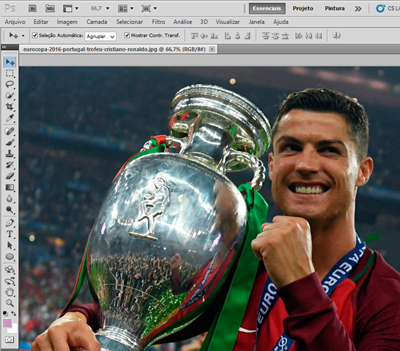
Aperte as teclas CTRL + SHIFT + N – para abrir uma nova camada em branco
Clique no menu Editar em seguida opção Preencher….
Vou utilizar o conteúdo Branco e a opacidade em 70%
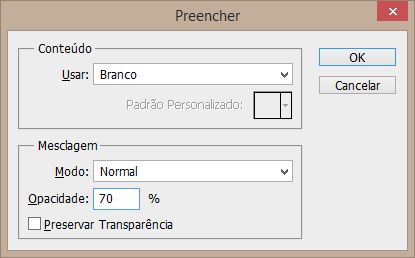
Ficando uma aparência bem transparente a imagem. Clique na ferramenta Texto Horizontal
Digite o texto “PORTUGAL”. E realize as formatações necessárias ao seu gosto como tamanho, tipo de letra.
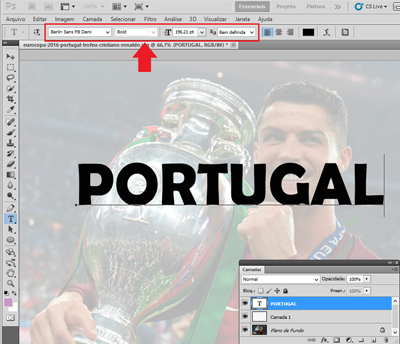
Selecione as duas camadas a do texto “PORTUGAL” e a camada 1, em seguida clique no botão criar um novo grupo
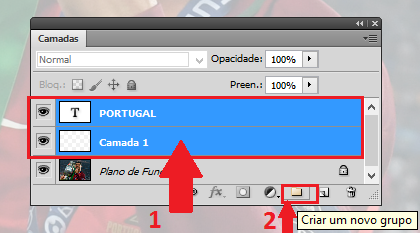
Clique com o botão direito do mouse na camada do texto Portugal, e clique na opção de mesclagem
Escolha o tipo de vazado superficial e a opacidade de preenchimento coloque em 0%
Clique na camada 1 e mude o preenchimento
Você pode utilizar este mesmo efeito com vários textos ou também com formas, veja como ficou:
Até o próximo post!
Referência:
https://www.youtube.com/watch?v=eehZRdBVCk0
Esse foi mais um post do Blog do Curso de Informática Microcamp.
Faça um curso completo na melhor escola do Brasil >> microcamp.com.br